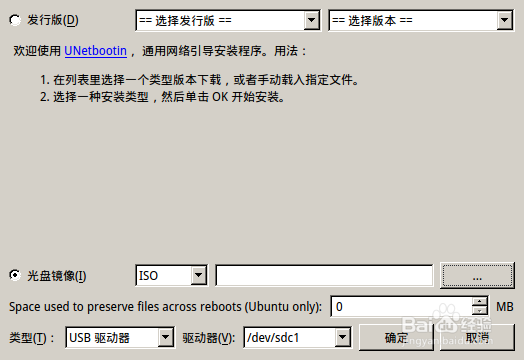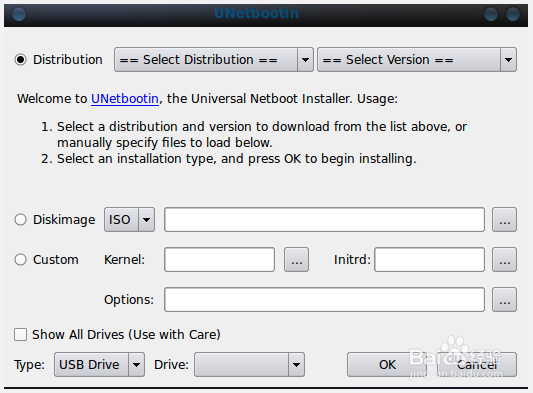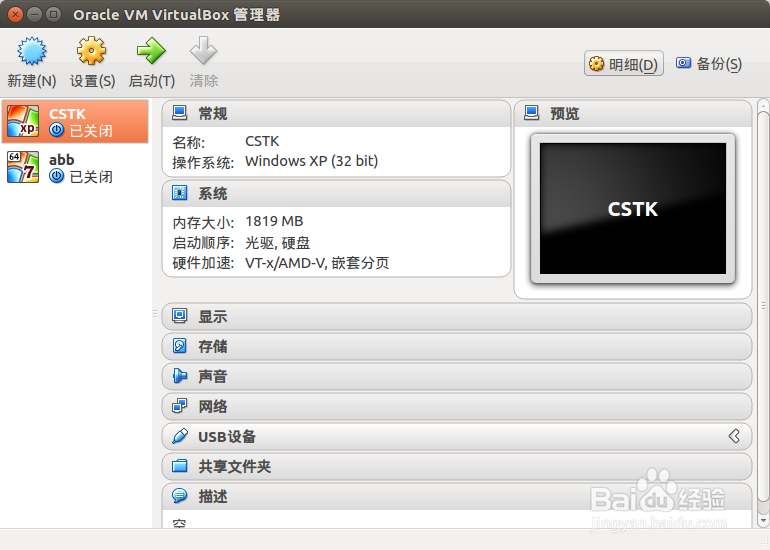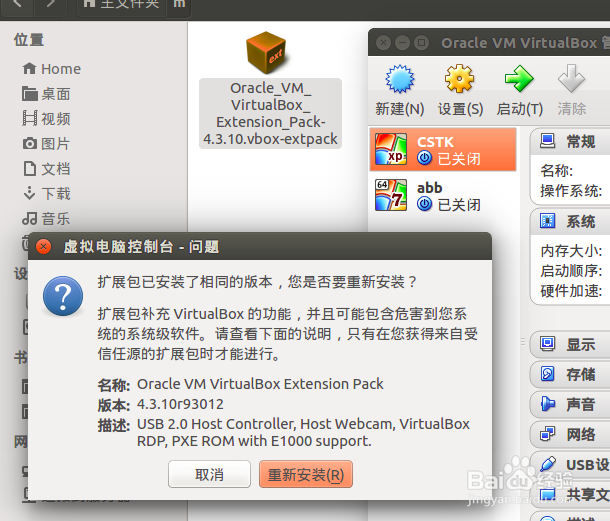1、命令法此方法适用于Ubuntu Live CD 等ISO光盘映像 不算是PE 但装系统足够了。sudo fdisk -l查看U设备名 本U盘是sdb先卸载U盘方便操作umount /dev/sdb 然后用下面的命令就可制做U盘 cat 和 gzip 都可以cat Ubutnu.iso>/dev/sdbgzip -c Ubutnu.iso|dd|dd|base64|gzip|dd|gzip -d|dd|base64 -d|gzip -d>/dev/sdb
2、软件法此方法同样适用于Ubuntu Live CD 等ISO光盘映像不算是PE但装系统足够了。Win32DiskImager 专用opensuseUNetbootin 那个space used to preserve files across reboots 的意思是重启后留多少保存文件空间只有liv时有用平时用不到Deepin Boot Maker 它也是基于 unetbootin的 下载的是二进制版用命令打开sudo /home/ubuntu/deepin-boot-maker-32
3、virtualbox之所以将之单列出来,是因为它不光可以制做ISO光盘映像,还可以制做Win_PE。
4、1、安装Virtualbox通过Ubuntu软件中心就可以安装,Ubuntu14.04通常安装的是virtualbox4.3.10。要记住这个版本号,下面会用到。
5、在Virtualbox中安装win系统推荐安装winxp,当然如果你的内存够大也可以安装win7。
6、3、安装usb支持插件下载Virtualbox的USB插件,下载地址http://download.virtualbox.org/virtualbox/4.3.10/Oracle_VM_VirtualBox_Extension_Pack-4.3.10.vbox-extpack
7、1)双击安装双击下载的文件,会自动安装如下图
8、2)把自己加入到vboxusers组我的用户名是ubuntu 所以在命令行中输入sudo adduser ubuntu vboxusers后重启
9、3)启用USB2.0控制器选中你自己要制做的U盘,进入Virtualbox中的Win系统。就可读到你自己的U盘,然后就可在Win中随便操作用你喜欢的方法制做U盘PE了。无论是‘大白菜’还是‘深度’或者‘老毛桃’都可以。